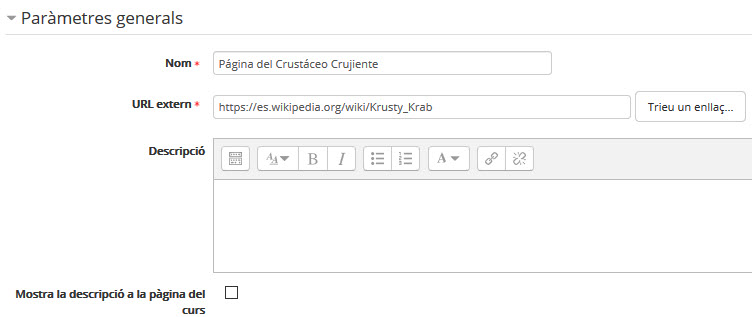¡Açò és una versió antiga del document!
Taula de continguts
Publicació de continguts
En els últims anys, els continguts han anat canviant considerablement. Des de les antigues diapositives fins a les més modernes presentacions, des dels folis escrits a mà o mecanografiats fins als documents en processadors de textos, la digitalització ha anat modificant la nostra manera de concebre el món. Dit això, és interessant recordar que Aules ens permet incloure una gran quantitat de continguts digitals que estaran disponibles per als alumnes en els diferents cursos.
En aquesta unitat explicarem el procés de publicació de continguts digitals amb la finalitat de poder dissenyar un curs que puguem utilitzar en el dia a dia de les nostres aules.
URL
Com hem vist anteriorment, és possible crear enllaços dins d'etiquetes, però de vegades pot ser necessari crear un recurs de tipus URL que ens porte a alguna pàgina web. La diferència entre tots dos radica en què en el primer podrem posar més text (i podrà ser part d'aquest), mentre que en el recurs URL, únicament tindrem l'enllaç.
Aquest tipus de recurs és realment senzill de configurar i seguirem els passos habituals:
- Premerem en el tema o secció on vulguem crear-lo, el botó Afegeix una activitat o un recurs.
- Una vegada fet, ens mostra una finestra on seleccionarem l'opció URL i premerem el botó Afig.
La següent pantalla ens mostra diferents opcions per configurar agrupades per seccions, entre les quals es troben:
- En la secció General, inclourem el nom amb què es veurà el recurs a la pàgina principal del curs, l'adreça de la pàgina web, una descripció i una opció per poder triar si volem mostrar la descripció a la pàgina principal del curs:
- En la secció Aparença es controlen diferents paràmetres de la visualització:
- Visualització: permet seleccionar el tipus d'obertura de la pàgina:
- Automàtic: obre l'URL de destinació a la mateixa pàgina on l'usuari està visualitzant Moodle, per la qual cosa aquesta opció no és recomanable, ja que els usuaris tendiran a tancar aquesta pàgina quan acaben de consultar la informació.
- Incrusta: El contingut de la pàgina web apareixerà incrustat o embegut dins de la pàgina de Moodle.
- Obri: només es mostrarà l'adreça de la pàgina de destinació.
- En una finestra emergent: En prémer sobre l'enllaç, s'obrirà la web destinació en una nova finestra del navegador. Aquesta és la millor opció, ja que si els usuaris tanquen la finestra, el navegador amb Moodle apareixerà per baix.
- Amplària (en píxels) de la finestra emergent: aquesta opció únicament estarà activada si seleccionem l'opció “En una finestra emergent”, i ens permet fixar la grandària d'aquesta finestra.
- Mostrar la descripció de l'URL: indica si es mostra la descripció en prémer sobre l'enllaç.
- En la secció Variables URL es permet passar, amb l'URL, alguns paràmetres interns de Moodle. Això solament ha de ser utilitzat per usuaris experts.
- En la secció Paràmetres comuns del mòdul, podem controlar la visualització de l'URL, així com la fixació d'un identificador.
Cas pràctic
En aquest cas pràctic inserirem l'URL de l'exemple de la teoria, tenint en compte que:
- Com a descripció tindrà Pàgina web del crustaci cruixent.
- S'obrirà en una finestra emergent de 800×600.
Fitxers
La pàgina principal d'un curs actua com un índex. Mostra una sèrie de recursos i activitats i fent clic sobre cadascuna d'elles, els alumnes poden veure la informació detallada, ja siga un fitxer, un text, una tasca perquè ens envien un arxiu, un enllaç a un fòrum, etc.
El recurs fitxer és molt senzill de configurar. Els passos per crear-lo són:
- Clicar, en el tema o secció on vulguem crear-lo, el botó Afig una activitat o un recurs.
- Una vegada fet, ens mostra una finestra on seleccionarem l'opció Fitxer i premem el botó Afig.
La següent pantalla ens mostra diferents opcions per a configurar agrupades per seccions:
Diferència entre activitats i recursos
De vegades aquesta distinció pot semblar una mica estranya, però realment és molt senzilla:
- Una activitat és qualsevol contingut susceptible de ser qualificat, com un qüestionari o una tasca.
- Un recurs és un contingut en el qual els alumnes no poden obtenir qualificació, com un fitxer o un enllaç a una pàgina web.
Ajustos bàsics
En aquest punt explicarem els ajustos que podem realitzar de manera bàsica per a qualsevol fitxer. Comencem amb la secció General, que és la primera que ens apareixerà en crear el recurs Fitxer. En ella apareixen els següents elements:
- Nom: és text que apareixerà a la pàgina principal del curs.
- Descripció: permet descriure el recurs, la qual cosa donarà més informació en cas d'haver d'explicar alguna particularitat. Aquest camp no és important en els recursos, però sí en les activitats.
- Mostra la descripció a la pàgina del curs: fa que aquesta descripció que acabem d'introduir es mostre també a la pàgina principal del curs. Però atenció, en mostrar aquestes descripcions a la pàgina principal pot fer que la sobrecarreguem de continguts, per la qual cosa és preferible no deixar activada aquesta opció.
- Fitxers seleccionats: és ací on podrem afegir l'arxiu o arxius a visualitzar.
Les altres seccions que es repeteixen en tots els recursos i activitats són Paràmetres generals del mòdul (que ens permet canviar la disponibilitat del recurs i mostrar o ocultar-lo), Restriccions d'accés (que permet afegir restriccions per tal que els usuaris no puguen accedir), Etiquetes (permet fixar etiquetes predefinides) i Competències (permet vincular competències a la finalització). No és necessari configurar res en elles per defecte, per la qual cosa les deixarem per més endavant i ens centrarem en la configuració del fitxer.
Atenció amb el format dels fitxers!
En el moment de publicar un fitxer per tal que el consulten els alumnes, hem de tenir sempre present que cadascun d'ells accedirà al mateix des d'un ordinador diferent, o fins i tot des d'un dispositiu mòbil. Per tant, encara que hem realitzat les anotacions digitals en un processador de textos, full de càlcul o aplicació de presentacions, hem de pujar el fitxer de manera que qualsevol alumne el puga visualitzar correctament, tinga o no tinga el programari que hem utilitzat per crear-lo.
Així, una bona pràctica (excepte que hàgem emprat una ferramenta d'autor complexa com eXeLearning) és convertir prèviament els arxius a un format universal, com PDF. D'una altra manera, estarem obligant als alumnes al fet que disposen de totes les aplicacions que hem usat, i algunes d'elles no són gratuïtes.